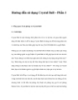Hướng dẫn sử dụng Crystal Ball – Phần 3
424
lượt xem 82
download
lượt xem 82
download
 Download
Vui lòng tải xuống để xem tài liệu đầy đủ
Download
Vui lòng tải xuống để xem tài liệu đầy đủ
Các loại Add-Ins trong Excel 2007 Vào hộp thoại quản lý các Add-in trong Excel theo các bước sau: chọn nút Office | chọn Excel Options… | hộp thoại Excel Options xuất hiện. Bạn chọn nhóm AddIns trong danh sách bên trái hộp thoại Excel Options. Các Add-Ins đã được cài đặt vào máy sẽ thể hiện trong khung Add-Ins ở giữa hộp thoại: Crystal Ball được Oracle mua lại kể từ phiên bản 7, do vậy mặc dù được đổi tên thành Oracle Crystal Ball 11 nhưng tên Add-Ins vẫn còn là Crystal Ball 7 và tính năng...
Chủ đề:
Bình luận(0) Đăng nhập để gửi bình luận!

CÓ THỂ BẠN MUỐN DOWNLOAD